수정 : Arctis 5 마이크가 작동하지 않습니다
SteelSeries는 헤드셋, 마우스, 키보드, 조이스틱 등을 포함한 덴마크의 게임 주변기기 제조업체입니다. SteelSeries의 가장 인기있는 제품 중 하나는 헤드셋이며 특히“Arctis”시리즈는 회사에 놀라운 일을 해왔습니다. Arctis 5는 가장 많이 사용되며 많은 전문가들에게도 사용되고 있습니다.

그러나 최근에는 헤드셋에서 작동하지 않는 마이크에 대한 많은 보고서가 나왔습니다. 게임 중에는 문제가 될 수 있으며이 기사에서는 이러한 문제가 발생할 수있는 몇 가지 이유를 알려주고 문제를 완전히 제거 할 수있는 실용적인 솔루션을 제공합니다.
Arctis 5 마이크가 작동하지 못하게하는 요인은 무엇입니까?
문제의 원인은 구체적이지 않으며 여러 가지 이유로 인해 발생할 수 있습니다.
- 마이크 음소거 : 헤드셋의 왼쪽 이어 컵에 볼륨 휠 바로 뒤에 버튼이 있습니다. 이 버튼을 누르지 않으면 마이크에 빨간색 불이 들어 오므로 마이크가 음소거 된 것입니다.
- 게임 채팅 기능 : 또한 헤드셋에 새로운 기능이 도입되었습니다. 상자에 들어있는 사운드 카드에는 한쪽에 "게임"이 있고 다른쪽에 "채팅"이있는 손잡이가 있습니다. 기본적으로이 버튼은 중간에 있지만 어떻게 든 "게임"쪽으로 돌리면 팀원의 음성 채팅을들을 수 없습니다.
- SteelSeries 엔진 : 헤드셋이 올바르게 작동하려면 컴퓨터에 SteelSeries 엔진이 설치되어 있는지 확인하십시오. 엔진이 설치되면 Arctis 5 헤드셋에 대한 추가 파일을 다운로드하라는 메시지가 표시됩니다. 그러면이 파일이 엔진 내에 설치되고 Arctis 5를 사용할 준비가됩니다.
- 기본 장치 : 사운드 제어판에서 선택한 기본 장치가 Arctis 5의 장치가 아니고 마이크가 제대로 작동하지 않는 것처럼 자주 올바른 장치가 기본값으로 선택되어 있는지 확인하십시오.
- 오디오 설정 : 마이크의 오디오 레벨을 조정하지 않으면 매우 큰 소리 만 들리도록 마이크를 구성 할 수 있습니다. 따라서 오디오 제어판 내부의 오디오 설정이 원하는대로 구성되어 있는지 확인하십시오.
이제 문제의 본질에 대한 기본 지식을 갖추 었으므로 이제 해결책을 향해 나아가겠습니다.
해결 방법 1 : 마이크 음소거를 해제하십시오.
헤드셋의 왼쪽 이어 컵에는 볼륨 휠 바로 뒤에 버튼이 있습니다. 이 버튼을 누르지 않으면 마이크에 빨간색 불이 들어 오므로 마이크가 음소거 된 것입니다. 따라서 해당 버튼을 누르고 마이크의 빨간색 표시등이 꺼 졌는지 확인하십시오. 그런 다음에야 마이크 음소거가 해제됩니다.
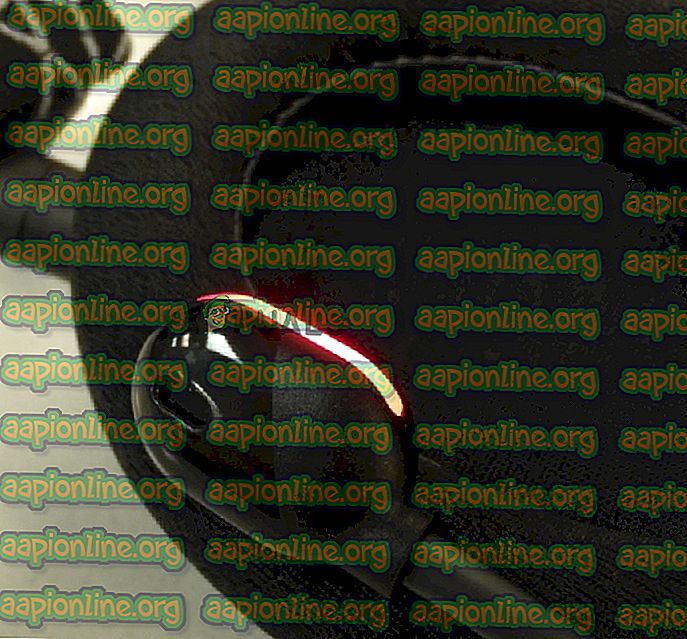
해결 방법 2 : "게임 채팅"기능 조정.
또한 헤드셋에 새로운 기능이 도입되었습니다. 상자에 들어있는 사운드 카드에는 한쪽에 " Game "이 있고 다른쪽에는 "Chat"이있는 손잡이가 있습니다. 기본적으로이 버튼은 가운데에 있지만 어떻게 든 " 게임 "쪽으로 돌리면 팀원의 음성 채팅을들을 수 없으며 마이크에 문제가 발생할 수도 있습니다. 따라서 최상의 게임 / 채팅 경험을 위해 손잡이가 "게임"또는 "채팅"쪽이 아닌 가운데로 회전해야합니다.
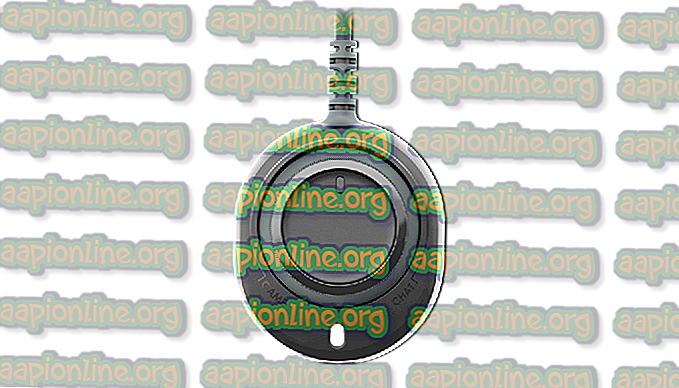
솔루션 3 : SteelSeries 엔진 구성.
헤드셋이 제대로 작동하려면 SteelSeries 엔진을 다운로드해야합니다. 이 엔진에는 헤드폰의 모든 기능을 잠금 해제하는 데 필요한 많은 중요한 구성이 포함되어 있습니다. 따라서이 단계에서는 SteelSeries 엔진을 다운로드, 설치 및 구성합니다.
- 여기에서 SteelSeries 엔진을 다운로드 하십시오
- 다운로드가 완료되면 설정을 열고 엔진을 설치하십시오.
- SteelSeries 엔진을 열고 컴퓨터에서 헤드셋을 분리 했다가 다시 연결하십시오.
- 엔진이 헤드셋을 인식하면 표시된 장치 이름을 클릭하십시오 .
- 장치 구성이 열리고 " Live Mic Preview "를 클릭하십시오.
- 이제 마이크를 꺼내서 말하십시오. 마이크가 연결되어 있으면 자신의 목소리를들을 수 있습니다.
- 원하는대로 설정을 조정하고 응용 프로그램을 최소화하십시오.

해결 방법 4 : 기본 장치 선택.
Arctis 5를 연결할 때 컴퓨터에 연결된 두 개의 장치가 있습니다. 하나는 "Arctis 5 Game"장치이고 다른 하나는 "Arctis 5 Chat"장치입니다. 헤드셋이 제대로 작동하려면이 두 장치를 기본 장치로 선택해야합니다. 따라서이 단계에서는 다음 두 장치를 모두 기본 장치로 선택합니다.
- 오른쪽 하단의“ 볼륨 ”아이콘을 마우스 오른쪽 버튼으로 클릭하십시오.
- “ Open Sound Settings ”옵션을 선택하십시오.
- " 소리 "제목 아래에서 출력 장치를 "헤드폰 (SteelSeries Arctis 게임)"으로, 입력 장치를 "마이크로폰 (SteelSeries Arctis 5 Chat)"으로 선택하십시오.
- 설정을 적용하고 문제가 지속되는지 확인하십시오.

해결 방법 5 : 오디오 레벨 조정.
마이크가 매우 큰 소리 만 들리도록 구성되었거나 마이크의 전송 볼륨이 매우 낮을 수 있으므로이 단계에서 마이크 볼륨을 사용자의 선호에 맞게 구성하려고합니다.
- 오른쪽 하단의 볼륨 아이콘을 마우스 오른쪽 버튼으로 클릭하십시오.
- " 소리 "를 선택하고 "녹음"탭을여십시오.
- " SteelSeries Arctis 5 Chat "버튼을 더블 클릭하십시오.
- 레벨 탭에서 볼륨이 50 % 이상인지 확인하십시오.







